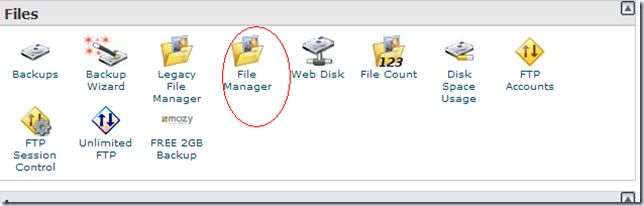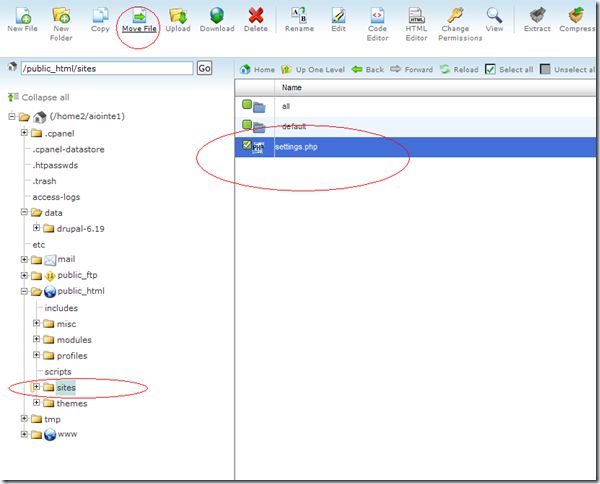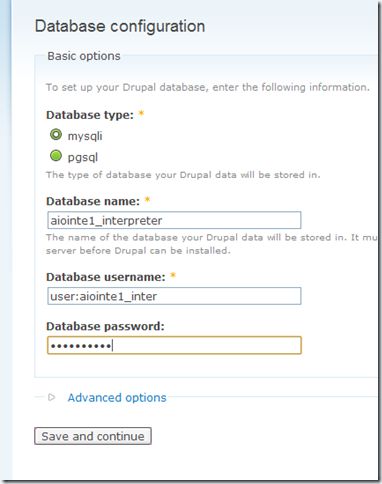自己搭建免费网站----my english site
准备好信用卡,借记卡,只有几美元,折合人民币十几元,玩一玩当管理员的滋味
登陆 bluehost 网站,通过sign up 进行注册
第一步:首先要有一个域名
如果你没有的话,可以申请一个免费的,只是免费一年,续费的时候要10 dollar一年
提醒大家,尽量购买com的域名,其它的域名除了你是做公益事业的用org,其它的域名都不具备很好的商业价值,很多的公司注册net\info\biz但是不使用,只为了保护之间的品牌。
第二步:填写基本账号信息
账号信息主要要把电话和邮件填好,当然注册成功后是可以修改的。系统会向你的邮件发一下重要的信息,例如你的网站中毒被封等等,系统都会提示你。还有在一个月内,如果你不满意,可以退款。系统会以邮件的形势跟你确认
值得注意的是,Domain Privacy 应该选择上,这样防止别人看到你的个人信息
第三步:付费方式
在中国,有两种方式:visa信用卡和paypal(不是贝宝,这个只能在中国用)
VISA信用卡,申请要一定的时间,我申请的是招商银行的,大概用了半个月。paypal比较方便些,登陆(www.PayPal.com)去申请,然后进行验证,通俗点跟支付宝差不多。事实上支付宝是抄袭paypal的(插个题外话,中国互联网成功的企业他们的模式都是成功抄袭外国的,符合中国国情)
点击next,你的账号马上有效了,信用卡马上扣款,你的域名马上可以使用,不需要等到传说中的24小时。我跟客服聊过,他们保证5分钟内生效。非常高效吧,而且他们的客服是7*24小时的,也非常的专业,非常喜欢livechat这个功能,有事没事都找他们聊聊,提高英文水平嘛
第四步:上传你的网页进行浏览
修改完密码,你就可以登陆后台了,后台是一个经典的cPanel,网上有很多的教材教你如何使用,事实上也是非常的简单的,跟使用一般的桌面软件一样。祝贺不喜欢E文的同学,这里的cPanel是支持中文的!
|
1
|
现在你用你的域名在浏览器上面登陆,你会发,出现的是bluehost的广告页面,没关系,现在我们通过简单的方式把它换下来,发我们的广告上去。
|
选择
再弹出导向对话框,选择默认的进去,你看到的就是一个文件浏览页面啦,其实跟windows的文件系统看起来时差不多的,操作还是很方便的
这是操作功能,基本的文件操作都有了
这是选择功能
选择public-html
右边出现很多的文件,这些多是bluehost默认的广告页面,我们把它全部删掉,然后把我们自己的网页文件放到上面
|
1
2
3
4
5
6
7
8
|
<html>
<head>
<title>welcome to here</title>
</head>
<body>
<div>welcome to China</div>
</body>
</html>
|
保存为index.html
现在确认public_html下面有你上次的index.html文件
大功告成,现在你到在用浏览器打开你的域名,是不是看到了 Welcome to China!
第五步:下载drupal 引擎,并且上次到服务器
登陆www.drupal.org
下载6.19的最新版本,然后在服务器上根目录建立一个data的文件夹
按F5刷新页面,可以看到data文件夹,然后上传我们下载好的文件
返回到文件管理主页面,解压文件
完成后F5刷新界面,你就可以看到下面的文件了
然后将这些文件复制到public-html下,确认3中的htaccess文件存在而且被选择上
好了,F5刷新,下一步要复制一份setting,然后再移动回来,这一步有点多余吧,事实上是drupal打包的时候没有搞好,下面看图啦
然后改名
改名在复制回到原来的文件夹
结果如下:
很多图,很累吧,快要成功啦!在坚持一下
第六步:创建数据库
回到cPanel主页面,选择
添加数据库
创建数据库用户,再关联到刚才创建的数据库
add 出现对话框,全选
正确的结果如下:
这些数据库会在后面用到。
第七步:创建邮件账号
回到cPanel主页面,选择Mail Accounts
最后一步:到浏览器登陆的你域名
如果发现错误,就多刷新一下,就好了。然后你就会看到Drupal的安装向导
把你第六步创建的数据库填好
advanced options 先不用填写吧,后面还可以改的。然后 save and continue
填写一下基本的信息,邮件,创建一些网站的超级管理员账号,保存,这样,你的网站就搞好啦!
其实语言可以修改,不喜欢英文后台,可以变中文后台,内容英文,中文随意更改。
除了drupal,joomla也更好玩。
OK